Leisti arba blokuoti trečiųjų šalių slapukus „Microsoft Edge“.
Štai kaip leisti arba blokuoti trečiųjų šalių slapukus Microsoft Edge. Trečiųjų šalių slapukai yra slapukai, priklausantys kitam domenui nei nurodytas adreso juostoje. Šio tipo slapukai dažniausiai atsiranda, kai tinklalapiuose yra turinio iš išorinių svetainių, pvz., reklamjuosčių. Edge leidžia juos užblokuoti.
Skelbimas
Slapukai yra nedideli failai, kuriuose saugoma informacija apie vartotoją ir jo įrenginį. Dėl slapukų jums nereikia įvesti savo vartotojo vardo ir slaptažodžio svetainėse, kai uždarote naršyklę. Slapukai taip pat padeda įmonėms rodyti atitinkamus skelbimus, pritaikytus jūsų pomėgiams ir poreikiams. Deja, kartais šios įmonės piktnaudžiauja slapukais ir surenka per daug informacijos.
Paprastai slapuko domeno atributas atitinka domeną, kuris rodomas žiniatinklio naršyklės adreso juostoje, todėl tai yra pirmosios šalies slapukas. Tačiau trečiosios šalies slapukas priklauso kitam domenui, nei nurodytas adreso juostoje. Trečioji šalis, kurią aktyviai naudoja skelbimų tinklai ir naudotojų veiklos stebėjimo priemonės, kad kiekvienam vartotojui pateiktų atitinkamas reklamas.
Pagal numatytuosius nustatymus „Microsoft Edge“ leidžia visus slapukus, įskaitant trečiųjų šalių slapukus. Šiame įraše sužinosime, kaip leisti arba blokuoti trečiųjų šalių slapukus Microsoft Edge naršyklėje.
Kaip leisti arba blokuoti trečiųjų šalių slapukus „Microsoft Edge“.
- Atidarykite „Microsoft Edge“.
- Paspauskite Alt + F arba spustelėkite meniu mygtuką su trimis taškais.
- Pasirinkite Nustatymai iš meniu.

- Į Nustatymai, eiti į Slapukai ir svetainės leidimai kairėje.
- Dešinėje spustelėkite Tvarkykite ir ištrinkite slapukus ir svetainės duomenis pagal Slapukai ir saugomi duomenys skyrius.

- Kitame puslapyje įjunkite arba išjunkite Blokuoti trečiųjų šalių slapukus pasirinkimas tam, ko norite.
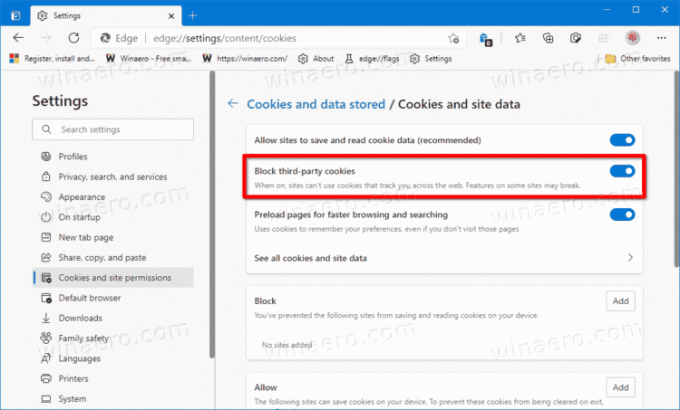
Su tavimi baigta. Dabar galite uždaryti „Microsoft Edge“ skirtuką „Nustatymai“.
Be to, Edge palaiko politiką, kuri gali būti naudojama blokuoti trečiųjų šalių slapukus visiems vartotojams, BlockThirdPartyCookies. Jei įgalinsite šią politiką, tinklalapio elementai, kurie nėra iš svetainės, kurią atidarėte dabartiniame skirtuke, negalės nustatyti slapukų. Vartotojai negalės pakeisti atitinkamos parinkties „Edge“ nustatymuose. Jei šios politikos nesukonfigūruosite, naudotojai galės pakeisti anksčiau apžvelgtų trečiųjų šalių slapukų nustatymų nustatymus.
Blokuokite trečiųjų šalių slapukus „Edge“ visiems vartotojams
- Atidaryk Registro redaktorius.
-
Eiti į į
HKEY_LOCAL_MACHINE\SOFTWARE\Policies\Microsoft\EdgeRaktas. Jei Kraštas trūksta rakto, tada sukurkite jį rankiniu būdu. - Dešinėje pakeiskite arba sukurkite naują 32 bitų DWORD reikšmę BlockThirdPartyCookies.
- Nustatykite jo vertės duomenis į 1.
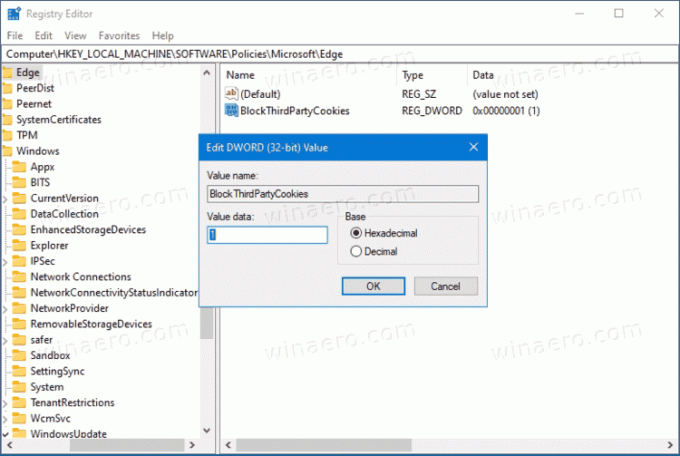
- Iš naujo paleiskite naršyklę, jei ji atidaryta.
Su tavimi baigta.
Norėdami sutaupyti laiko, galite atsisiųsti šiuos REG failus.
Atsisiųsti registro failus
ZIP archyve yra du failai,
- Blokuoti trečiųjų šalių slapukus Microsoft Edge visiems users.reg - tai užblokuos trečiųjų šalių slapukus Edge ir neleis vartotojams pakeisti šios parinkties naršyklės nustatymuose.
- Leisti trečiųjų šalių slapukus Microsoft Edge.reg - tai atkurs numatytuosius nustatymus.
Viskas.

